Características conhecidas-pequenas LastPass que podem ser úteis para você
De Tecnologia / / December 19, 2019
1. Criação de notas protegidas
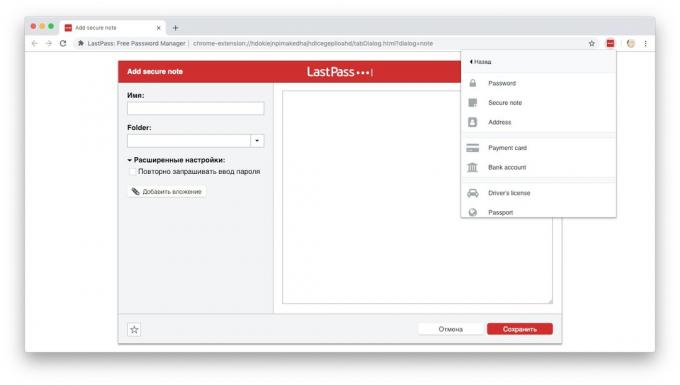
O cofre LastPass pode conter não só as senhas, mas também notas. Eles serão criptografadas, e ninguém tem acesso a eles sem saber sua senha mestra. Eles podem ser usados para gravar, por exemplo, respostas a perguntas secretas para recuperação de senha. Bem, ou qualquer texto em tudo.
Para criar uma nota, clique em extensão o ícone LastPass para o painel do navegador e clique em Adicionar item → nota segura. Na janela que se abre, digite um nome e o texto que deseja salvar a partir de fora.
Selecione a pasta onde você deseja salvar a nota e clique em "Salvar". No "Configurações avançadas", você também pode ativar o pedido repetido da senha mestra quando você abrir a nota.
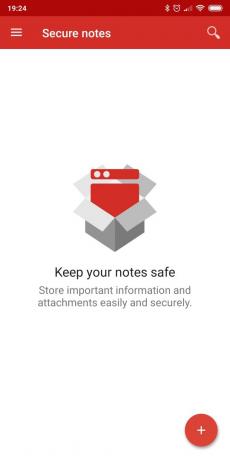
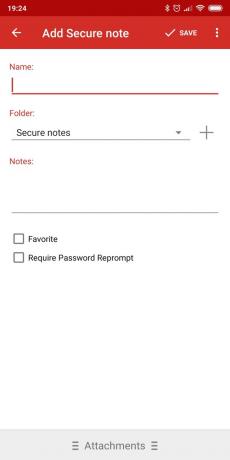
O cliente móvel LastPass notas são os seguintes: + torneira no canto inferior direito, selecione nota segura, digite um nome e escreva uma nota e clique em Salvar.
Notas também podem ser classificados em pastas. Eo acesso a eles é possível através de uma extensão do navegador, clicando em Todos os itens → Notas, ou através de um aplicativo móvel, abra o painel lateral e selecionando as notas seguros.
Número de notas não é limitado, mas os desenvolvedores LastPass dizer que a expansão começa a desacelerar, se você criar mais de 2 000 entradas.
2. Armazenamento de dados pessoais
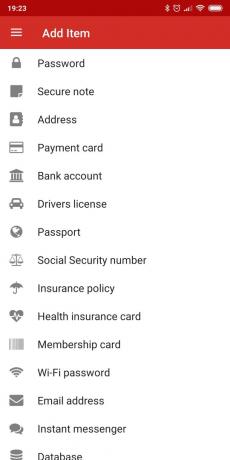
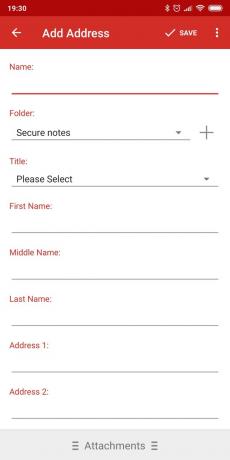
Em LastPass é um conjunto de modelos para notas. Universal é um campo em branco onde os dados arbitrários podem ser administrados.
Mas um modelo especial é fornecido para armazenar dados do passaporte, endereço de residência, informações sobre cartões de pagamento e contas bancárias, Wi-Fi, em licenças de software e outras senhas semelhantes bom.
Assim, é possível não só para manter intacta dados importantesMas substituir automaticamente os seus formulários de registro em diferentes sites.
3. investimentos em armazenamento
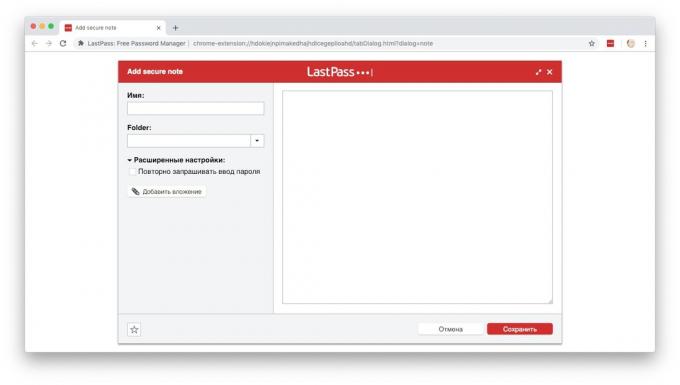
Além de informações de texto, LastPass permite armazenar e anexos. Por exemplo, você pode tirar fotos de sua licença ou qualquer outro documento e anexá-lo a uma nota no programa. Ou manter um anexos de arquivos protegidos com o arquivo-chave.
Para fazer isso, ao criar uma nota protegido através de qualquer extensão de navegador, clique no botão "Adicionar anexo" na janela de edição. Anexo Smartphone para pressionar o botão na parte inferior da tela.
LastPass permite anexar qualquer tipo de arquivo, mas não maior do que 10 MB. conta gratuita é limitada pela capacidade de armazenamento de 50 MB, usuários premium obter 1 GB.
4. salvando bookmarks
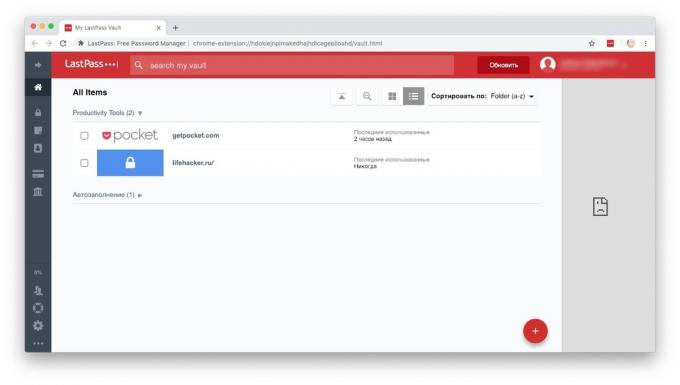
LastPass pode ser usado para armazenar bookmarks secretos, que não será visível na lista de endereços do navegador. Ter acesso a eles só é possível após digitar a senha mestre.
Para fazer isso, clique no ícone para expandir e clique em Adicionar item → Senha, como normalmente faz ao criar qualquer registro LastPass senha. Digite a URL do site, o nome do marcador, a pasta onde armazená-lo e, se necessário, um comentário. Se o site não é necessária para introduzir um nome de usuário e senha não pode entrar.
Com a ajuda do LastPass, você pode facilmente obter acesso ao site através de uma extensão ou aplicativo móvel. A BookmarkComo todos os outros dados do programa, serão sincronizados entre os seus dispositivos.
5. Preenchimento automático

LastPass não só pode entrar para os seus logins e senhas. Ele também pode preencher formulários de registro em vários sites. Permitindo a extensão para entrar automaticamente o nome, endereço, número de telefone, números de cartão de crédito e outros dados pessoais, você vai significativamente economizar tempo.
Criar uma nova entrada na LastPass, clique Adicionar item → Endereço. Na janela que se abre, insira as informações sobre si mesmos aqueles que querem preencher automaticamente. Salvar a entrada.
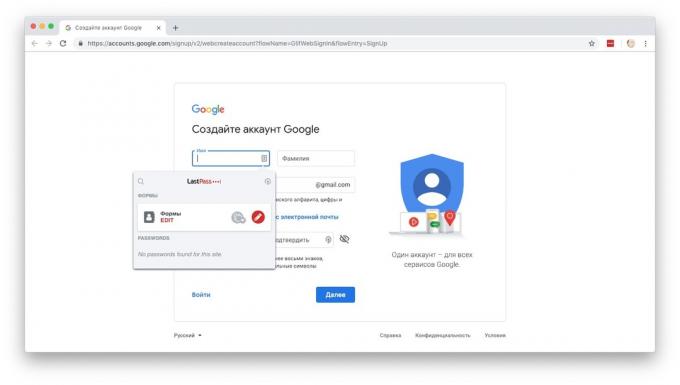
Quando você abrir qualquer site onde existem campos para o registro, basta clicar no ícone que aparece no campo. LastPass selecionará automaticamente os dados para entrar e preencher o formulário para você.
6. acesso de emergência
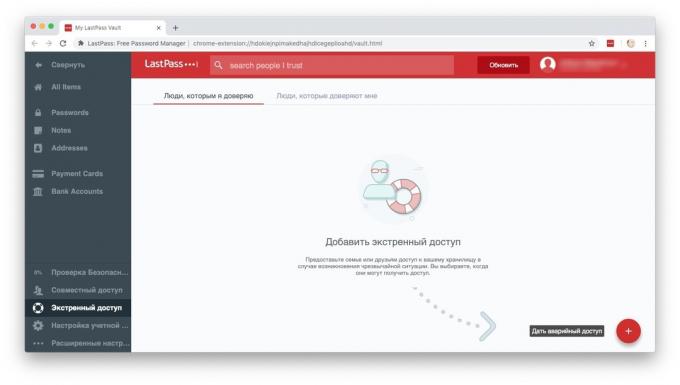
Este recurso permite que você dê seus amigos ou a permissão da família para usar suas senhas, códigos bancários e outros dados em caso de emergência. Se de repente você se encontra em um hospital ou estão indisponíveis por algum outro motivo, um usuário, você atribui seu administrador ser capaz de entrar em seu cofre LastPass.
No entanto, para isso você precisa de uma conta premium. Administrador também deve ter uma conta LastPass, mas vai caber e livre.
Para ativar, clique no botão "Acesso de Emergência" no LastPass cofre no canto inferior esquerdo da tela. Clique em + e selecione com quem compartilhar.
Se o seu familiar ou amigo vai precisar do seu dados em LastPass, ele pode enviar uma solicitação de login. Seu e-mail será enviada uma carta especial. Se você não rejeitar o pedido dentro de um determinado período de tempo, será concedido acesso.
7. autenticação de dois fatores
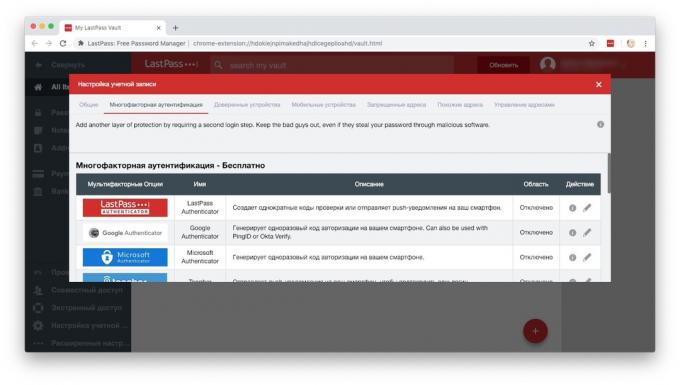
autenticação de dois fatores melhora significativamente a confiabilidade da sua conta LastPass. Ao serviço tem seu próprio aplicativo móvel para isso. Também você pode usar soluções de Google ou Microsoft.
Clique em "Configuração da conta" no site do LastPass e clique na guia "Autenticação Multi-fator." Você selecione o aplicativo apropriado, como LastPass Authenticator nativa.
Clique no ícone de lápis, incluindo autenticação e permitir o acesso off-line (no caso de você precisa para abrir o cofre, eo smartphone não está conectado à Internet). Clique em "Update", em seguida, registrar e siga as instruções que vão levar o serviço.
LastPass →
Preço: 0

desenvolvedor: revelador
Preço: Grátis

Preço: Grátis
Preço: Grátis

Preço: Grátis
veja também🔏🧐📲
- Top 10 gerentes versão senhas Layfhakera
- 10 aplicativos para armazenar senhas
- Como se proteger contra a nova ameaça de LastPass hackers

